
时间:2020-07-04 08:58:00 来源:www.win10xitong.com 作者:win10
常常会有一些用户在使用电脑系统的时候遇到了win10系统把avi视频格式转为mp4格式问题,根据大数据分析,确实有很多用户都会面对win10系统把avi视频格式转为mp4格式的情况。要是你也碰到了这个问题该怎么办呢?小编今天想到一个解决的思路:1、首先在百度上下载一个能够转换视频的工具,我下载的是格式工厂,安装;2、安装完成后,点开格式工厂,转化成哪个格式就点哪个格式,avi格式转为mp4格式,所以点击MP4格式就轻而易举的处理好了。是不是很简单呢?如果还没有解决这个问题的网友,可以再看看具体的方法,接下来我们就好好说一说win10系统把avi视频格式转为mp4格式的操作教程。
具体方法如下:
1、首先在百度上下载一个能够转换视频的工具,我下载的是格式工厂,安装;

2、安装完成后,点开格式工厂,转化成哪个格式就点哪个格式,avi格式转为mp4格式,所以点击MP4格式;
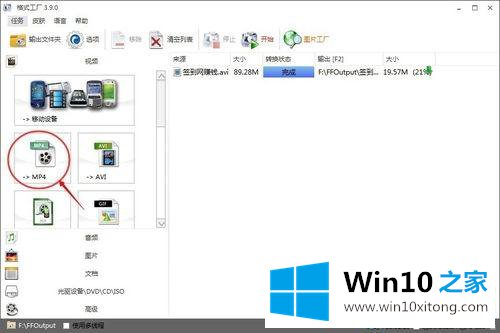
3、进入MP4格式后,点击添加文件,把要转的视频添加进来,添加进来后点击确定;
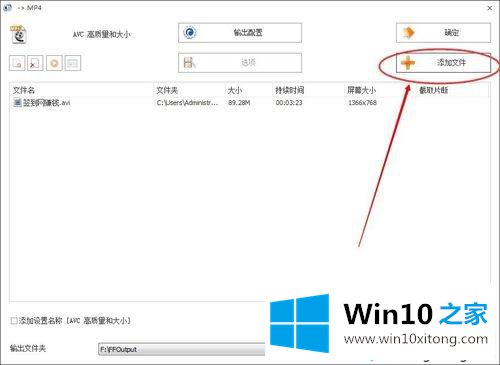
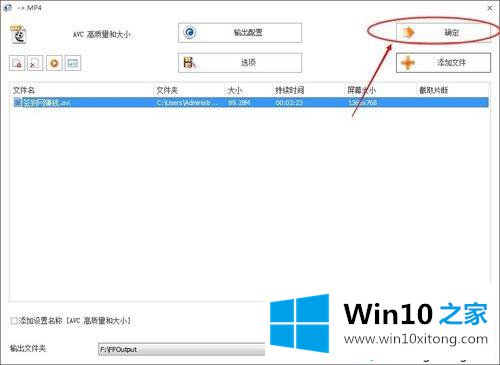
4、然后点击开始,就开始转换了;
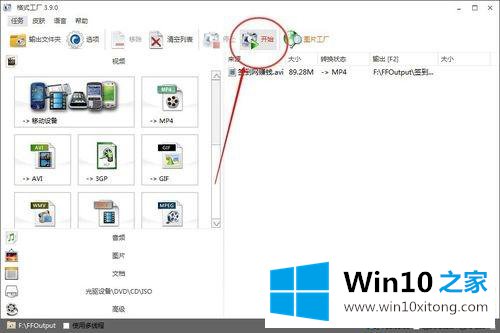
5、视频avi格式转为mp4格式,成功。
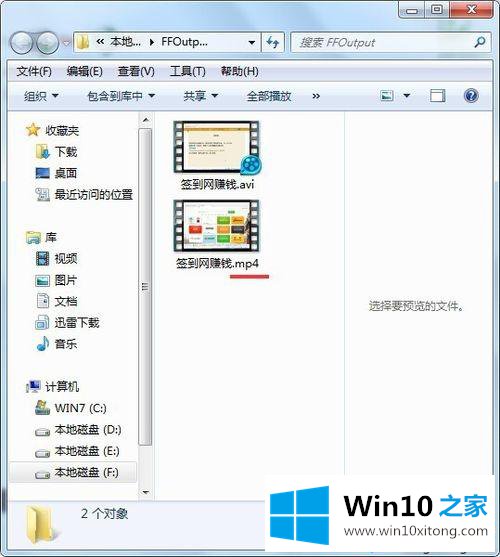
win10系统把avi视频格式转为mp4格式的方法就介绍到这里了,视频完成转换后,我们就只需要打开视频并进行观看就可以了。
win10系统把avi视频格式转为mp4格式的问题是不是大家根据以上提供的教程就处理好了呢?我们很高兴能够在这里把你的问题能够协助解决。